Viděl jsem tento nepříjemný problém u několika notebooků se systémem Windows 8 (nebo 8.1) při vypínání počítače: obrazovka zčerná, ale ventilátor procesoru (CPU) zůstane zapnutý a u některých notebooků také zůstanou indikátory stavu napájení a pevného disku na. Během tohoto chování je jediným způsobem, jak úplně vypnout notebook, nepřetržité stisknutí tlačítka napájení.
Abych vyřešil výše uvedený problém (ventilátory běží i po vypnutí systému Windows), použil jsem následující řešení při různých příležitostech (různé počítače) s úspěšnými výsledky.
Řešení: Ventilátory fungují i po vypnutí Windows.
Řešení 1. Povolit hybridní spánek.
Funkce Hybrid Sleep je zavedena se systémem Windows Vista a kombinuje funkce Sleep & Hibernate. Jednoduše řečeno, když povolíte funkci Hybrid Sleep, systém Windows zapíše aktivní data na váš pevný disk (např hibernace ano), ale také poskytuje nízkou úroveň energie ve vaší paměti RAM, aby tam byla také zachována aktivní data (jako je režim spánku dělá). Povolení hybridního spánku:
1. Otevřete Windows Kontrolní panel. Udělat to:
- Lis "Okna”
![Obrázek-201_thumb8[1] Obrázek-201_thumb8[1]](/f/7235045a4182d4402a73adf7b73aa8b3.png) + “R” pro načtení Běh dialogové okno.
+ “R” pro načtení Běh dialogové okno. - Zadejte "kontrolní panel" a stiskněte Vstupte.

2. Změň "Zobrazit podle“ možnost na “Malé ikony“ a poté klikněte na „Možnosti napájení”.
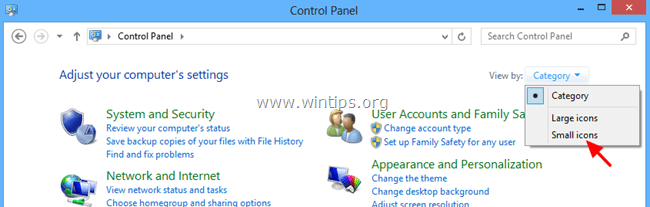
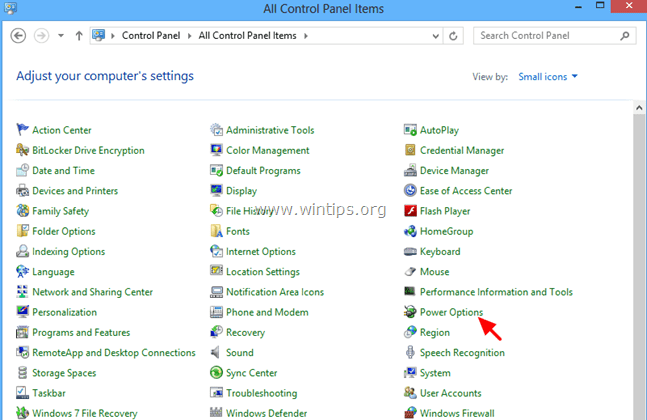
3. Klikněte na „Změňte nastavení plánu” u aktivního (vybraného) plánu.

4. Klikněte na „Změňte pokročilá nastavení napájení”.

5. Když se na obrazovce zobrazí Možnosti napájení, rozbalte položku Nastavení spánku.
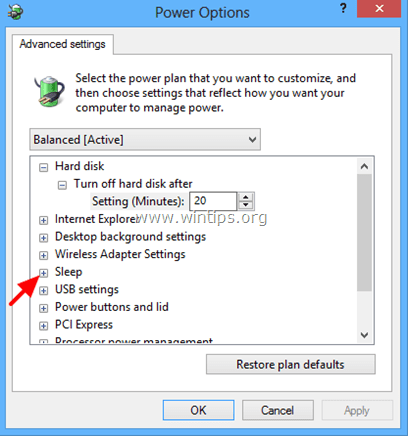
6. Rozšířit Povolit hybridní spánek* možnost a nastavte "Na baterii"a"Zapojený"možnosti Na a stiskněte OK.
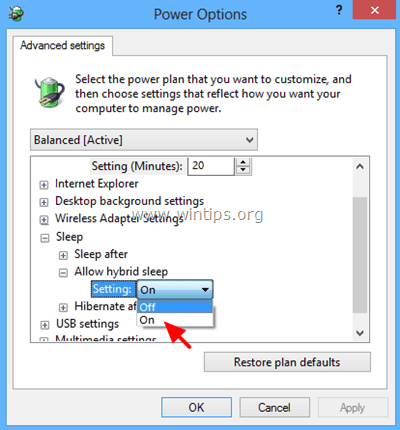
* Oznámení: Pokud možnost Povolit hybridní spánek chybí, pak:
A. Povolte hibernaci z příkazového řádku pomocí tohoto příkazu: powercfg.exe –h
b. V BIOSu nastavte režim Suspend to RAM (S3). (Jak to udělat, viz Řešení 2 níže).
Řešení 2. Nastavte Power State (v BIOSu) na ACPI S3 Mode (Suspend to RAM).
1. Vstupte do nastavení systému BIOS a v nabídce Řízení spotřeby nastavte Režim pozastavení ACPI (nebo Pohotovostní režim) až "S3 (STR)".
2. Uložit a odejít z Nastavení Bios a přihlaste se normálně do Windows.
Oznámení: Pokud režim ACPI S3 není k dispozici v nastavení systému BIOS, musíte systém BIOS aktualizovat na nejnovější verzi. Protože je však aktualizace systému BIOS riskantní, před aktualizací se nejprve ujistěte, že nová verze systému BIOS podporuje režim ACPI S3.
Řešení 3: Zakažte rychlé spuštění (Windows 8).
Zkuste zakázat Rychlé spuštění Vlastnosti. Chcete-li zakázat rychlé spuštění, postupujte podle kroků v tomto článku:
Jak zakázat rychlé spuštění ve Windows 8 a 8.1
Řešení 4: Odpojte bezdrátové tiskárny.
Pokud používáte bezdrátovou tiskárnu, přepněte připojení k tiskárně z WLAN na LAN (pokud to tiskárna podporuje). Jako dočasné řešení můžete také vypnout tiskárnu před vypnutím počítače.
Další věci, které můžete vyzkoušet, pokud výše uvedená řešení nefungují:
1. Odpojte všechna externí zařízení (např. čtečku karet, myš, tiskárnu atd.)
2. Odstraňte všechny nežádoucí programy, které jsou spuštěny při spuštění systému Windows. Možná některé z nich brání přechodu vašeho systému do režimu spánku (jako UTorrent, Skype atd.). Bezplatný, snadno použitelný a spolehlivý nástroj pro správu spouštěcích programů je CCleaner.
Podrobné pokyny, jak spravovat spouštěcí programy pomocí CCleaner, naleznete tady.
- Jak nainstalovat a používat jeden z nejlepších bezplatných čističů registru pro správu Windows
3. Nainstalujte nejnovější ovladače pro váš hardware (např. grafickou kartu, čtečku karet, USB atd.).
4. Pokud vlastníte notebook HP (nebo jinou značku) s přepínatelnou grafickou funkcí (notebook se dvěma grafickými adaptéry), pak pomocí nastavení systému BIOS nastavte Přepínatelný grafický režim nastavení na Pevný. Podrobný návod, jak na to, najdete zde: Povolení přepínatelné grafiky v pevném režimu v systému BIOS